Як керувати доступом до медіафайлів у медіатеці WordPress
Управління доступом до медіафайлів у нашій медіатеці WordPress - одна з найважливіших речей, над якою нам слід подумати, адже саме там ми зберігаємо найважливіші файли нашого сайту, і ми могли б мати деяких користувачів з повним доступом до медіатеки, а вони могли б видалити щось помилково.
WP Media Folder має інструмент для керування доступом, ми зможемо створити папку для кожного користувача або для кожної ролі користувача, також є деякі параметри, як-от вибір кореневої папки, у якій будуть створюватися папки користувача .
За допомогою цього чудового інструменту ми зможемо мати всю потужність засобів масової інформації, що використовуються на нашому сайті, оскільки користувачі / ролі користувачів зможуть бачити лише папки / носії, які ви дозволяєте їм бачити, але як адміністратора, ви зможете побачити всі папки.
У цій публікації ми дізнаємося, як легко керувати доступом до медіа за допомогою WP Media Folder.
Зміст
Попрощайтеся з безладною медіатекою.
WP Media Folder дозволяє класифікувати файли, синхронізувати папки з хмарним сховищем, створювати дивовижні галереї та навіть замінювати зображення без розриву посилань.
Оптимізуйте робочий процес із медіа вже сьогодні
Налаштування контролю доступу медіабібліотеки WordPress
Будь ласка, майте на увазі, що для цього підручника вам потрібно встановити WP Media Folder.
Перш за все, ми збираємося встановити доступ до медіа для кожної ролі користувача, для цього перейдіть у «Параметри» > WP Media Folder > «Доступ і дизайн» > «Доступ до медіа».
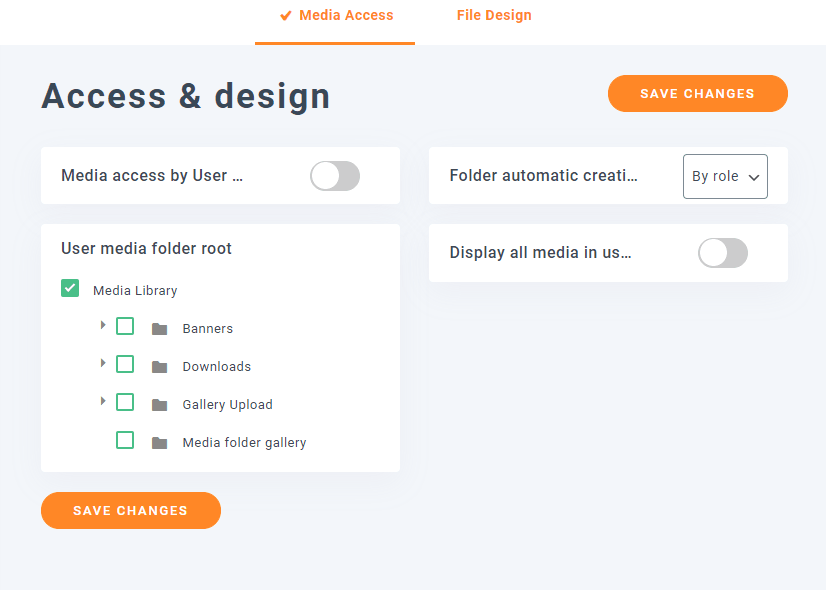
У цьому розділі ви зможете побачити всі варіанти управління доступом. Перш за все, ми збираємось вибрати “За роллю” в “Автоматичному створенні папки” та увімкнути “доступ до медіа користувачем” варіант, нарешті натисніть на зберегти.

Це дозволить налаштувати доступ до мультимедіа та створить папку при додаванні нової ролі користувача.
Подивимось, як це працює.
Перш за все, ми збираємося створити 3 користувачів, редактора з іменем користувача "Джеррі", менеджера магазину з іменем користувача "Jhon" та автора з іменем користувача "Tom", це має створити 3 різні папки з назвою ролі .
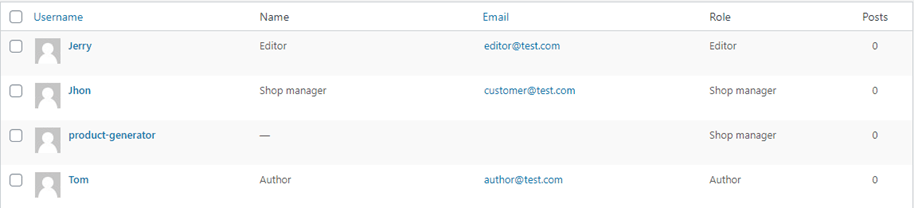
Зараз ми перейдемо до кожного користувача та завантажимо одне зображення, щоб була створена папка для цієї ролі користувача.
Також ми побачимо, що їх медіатека порожня.
Автор
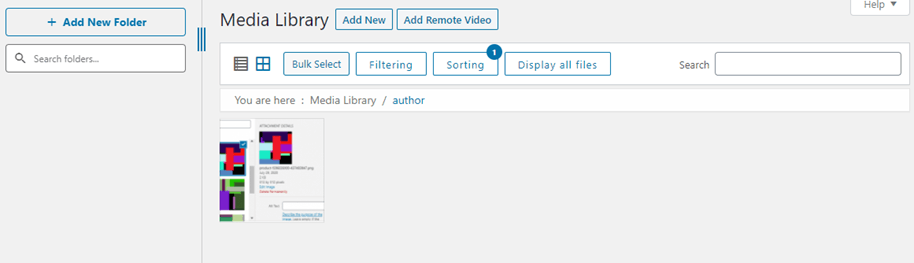
Редактор
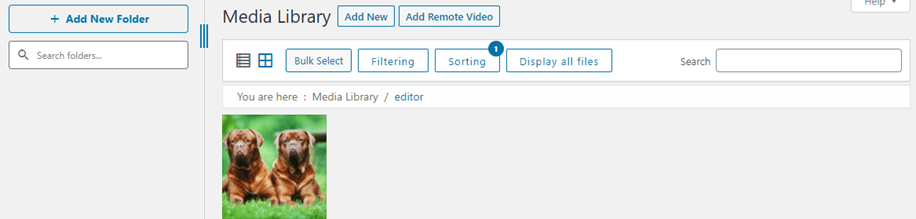
Менеджер магазину
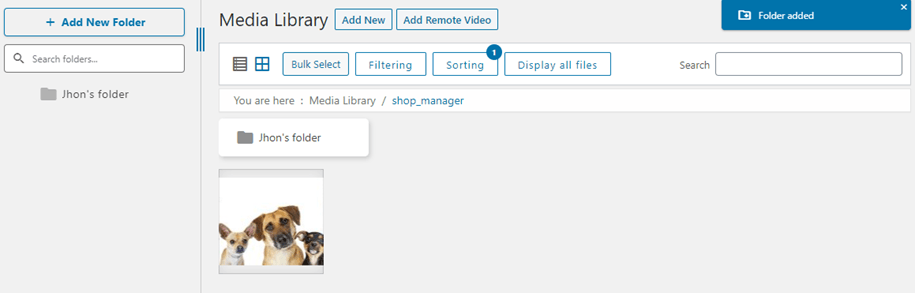
Як бачите, ми додали різне зображення для кожного користувача, який має іншу роль користувача, і для кожної ролі ми маємо доступ лише до власної папки, ми також додали нову папку з обліковим записом менеджера магазину, майте на увазі, що всі ролі мають можливість створювати папки.
Давайте перевіримо медіатеку адміністратора.
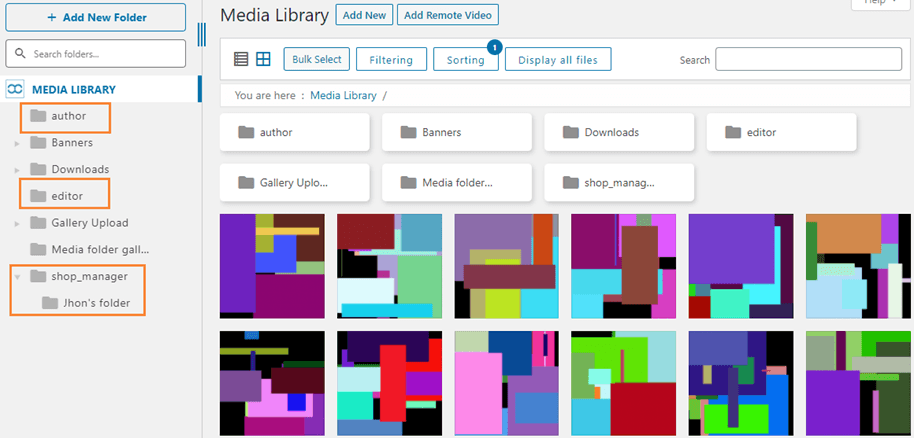
Як бачите, існує безліч папок, які бачила будь-яка інша роль користувача, і ми також маємо доступ до їх папки, щоб ми могли бачити та контролювати їхні носії.
Це дійсно корисно, коли у нас багато користувацьких ролей з різними функціями, у нас може бути все організовано, і ці користувацькі ролі не стосуватимуться засобів масової інформації, яким вони не повинні, все організовано та чудово контролюється.
Використання цього Менеджера медіа для створення персонального сховища
Так! Зараз ми збираємось створити особисте сховище, щоб забезпечити конфіденційність наших клієнтів. Цей чудовий медіа-менеджер дозволить вам створити особисте сховище.
Це дійсно корисно, якщо, наприклад, у нас є лише автори на нашому сайті, і кожен автор повинен мати доступ лише до засобів масової інформації, які вони використовують у своїх публікаціях.
Як інший варіант, вони не бачитимуть всю бібліотеку, лише той носій, який вони завантажили до своєї папки, або той, який ви додали до цих папок як адміністратор.
Щоб активувати цю опцію, перейдіть у «Параметри» > WP Media Folder > «Доступ і дизайн» > «Доступ до медіа», у розділі «Автоматичне створення папки» виберіть «Користувачем» і ввімкніть розділ доступу до медіафайлів, якщо ви не активували його раніше.
Крім того, є опція, яка називається “Коренева папка медіакористувача”, ми можемо використовувати її для встановлення папки, куди будуть додані всі папки користувача, щоб все було організовано.
Ми збираємось створити папку під назвою “користувачі” та встановити цю папку як корінь за допомогою опції “Коренева папка користувацького медіа”, якщо ви встановите все правильно, все має виглядати так.
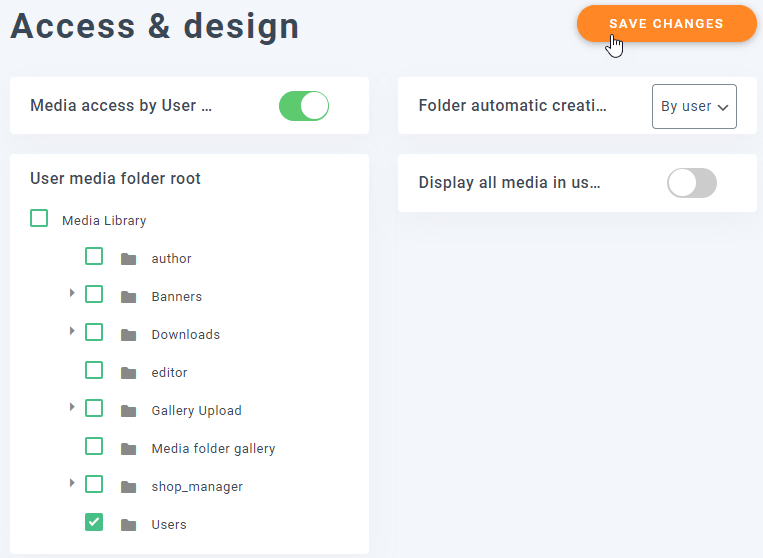
Раніше ми створили 3 користувачів, тож давайте додамо зображення до медіатеки кожного користувача, після цього слід додати папку з іменем користувача.
Том
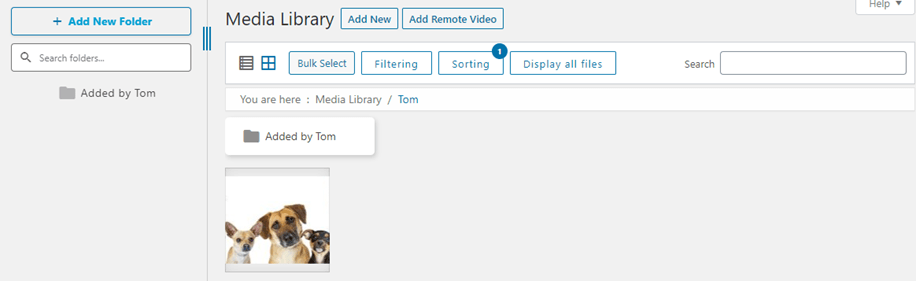
Джеррі
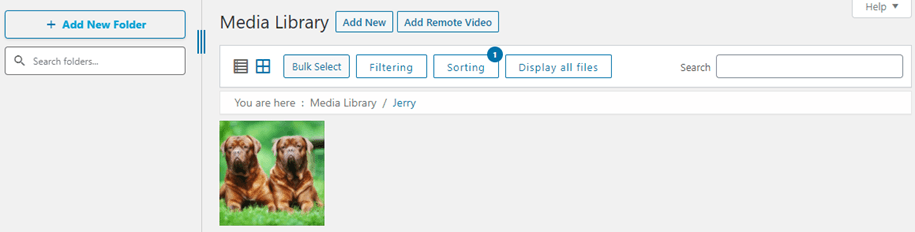
Джон

Давайте перевіримо медіатеку адміністратора.
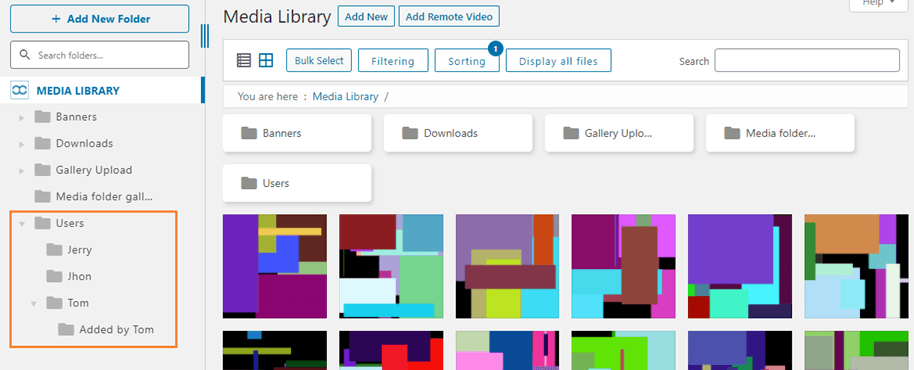
Як бачите, існує безліч інших папок та носіїв, які вони не бачать.
Ми також маємо доступ до всіх цих користувачів папок, і ми також створили папку у користувача Тома, і ми можемо перевірити цю папку як підпапку, ми можемо додати більше зображень / папок або видалити їх із цих папок, і користувач зможе бачити ці зміни в медіатеці.
Зберігайте все в безпеці в особистій папці медіатеки WordPress
Давайте збережемо все в безпеці та дозволимо користувачам використовувати лише ті медіафайли, які вони мають, за допомогою цього чудового плагіна, ви збережете все в безпеці та впорядкованості, а також не згадуючи, що ця функція ідеально працює під час вивантаження медіафайлів у хмарну інтеграцію, як WP Media Folder пропонує так само, як AWS .
Це лише одна функція, але WP Media Folder пропонує багато чудових функцій, більше того, що ви чекаєте? Зайдіть сюди, щоб отримати членство і насолодитися усіма цими чудовими функціями, які дозволять вам створити ідеальний сайт;)
Коли ви підпишетеся на блог, ми надішлемо вам електронний лист, коли на сайті з’являться нові оновлення, щоб ви їх не пропустили.


Коментарі